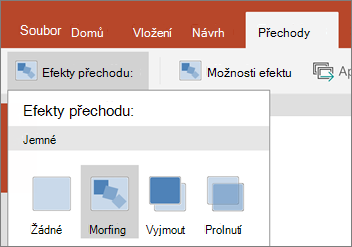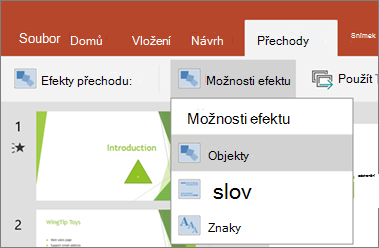Poznámka: Snažíme se pro vás co nejrychleji zajistit aktuální obsah nápovědy ve vašem jazyce. Tato stránka byla přeložena automaticky a může obsahovat gramatické chyby nebo nepřesnosti. Naším cílem je to, aby pro vás byl její obsah užitečný. Mohli byste nám prosím dát ve spodní části této stránky vědět, jestli vám informace v článku pomohly? Pokud byste se rádi podívali na jeho anglickou verzi, najdete ji tady.
Přechod Morfing je teď k dispozici uživatelům PowerPoint na Android telefonech a tabletech. Morfing je efekt přechodu, který zajistí, že objekty na snímku se zobrazí.
Nastavení pro a potom použijte způsobů efektu
Přechodu Morfing nastavit efektivně, musíte mít dva snímky, kam se aspoň jeden objekt společné. Snadný způsob, jak nastavit je zkopírujte a vložte snímek s objekty, které chcete způsobů a pak přesunout objekty na druhý snímku na jiné místo. Můžete taky jednoduše zkopírovat a vložit objekty z jednoho snímku na další. Až budete mít začátek a konec přecházíte Morfing nastavení na dva snímky, můžete použít Morfing přechodu automaticky animace nebo je přesunout. Tady je způsob:
-
Vyberte miniaturu druhého snímku nepřidali objektů, obrázky nebo slova, které chcete použít Morfing efekt.
-
Na pásu karet vyberte přechody > Přechodové efekty > způsobů.
-
Potom vyberte Možnosti efektu a vyberte typ Morfing přechod, které chcete vytvořit. Můžete optimalizovat pro objekty, slov nebo znaků.